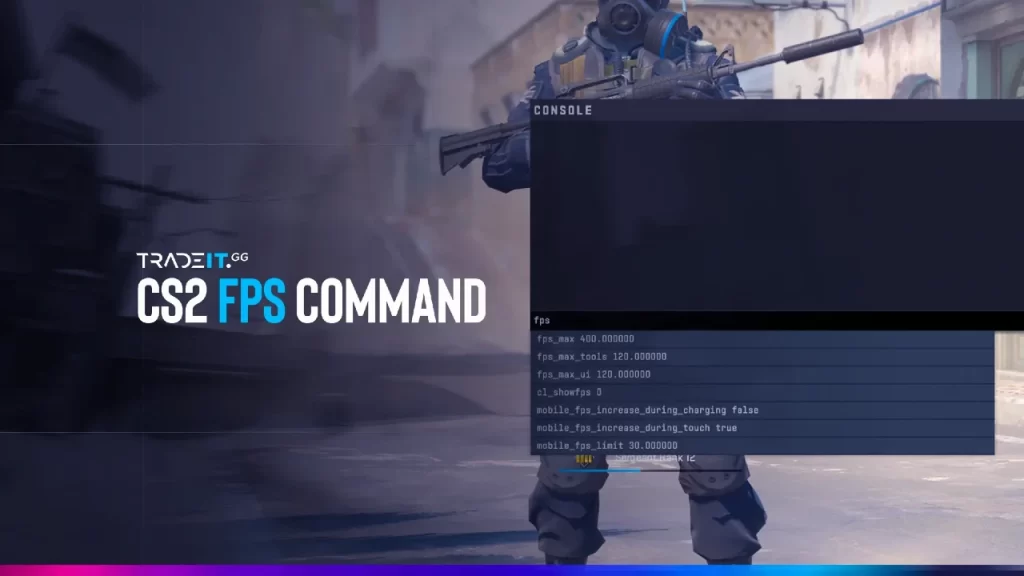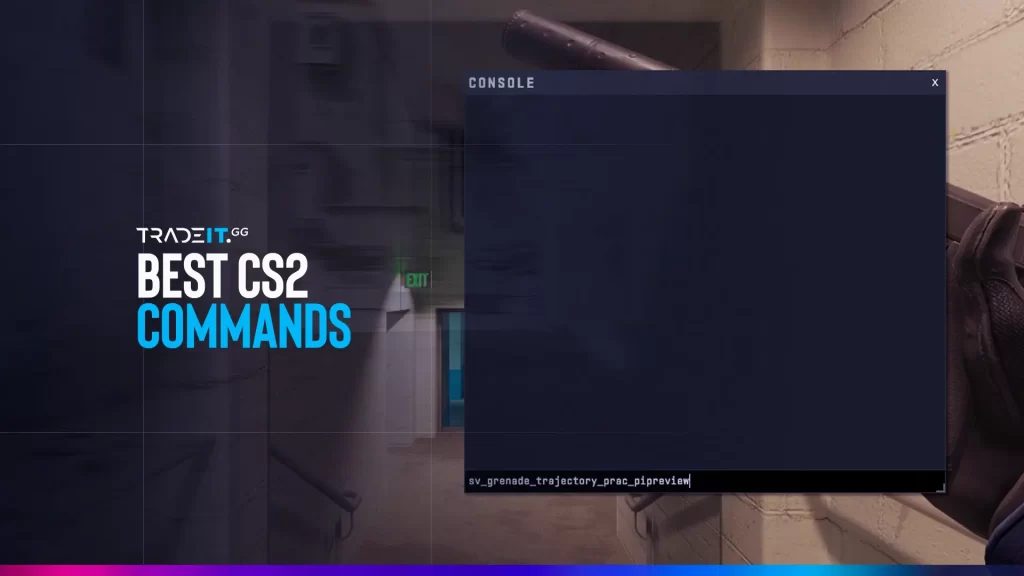CS2’deki profesyonel oyuncuların oyun deneyimlerinde neden zahmetsizce süzüldüklerini hiç merak ettiniz mi?
Anahtar, oyun oynarken FPS’nizi göstermenizi sağlayan CS2 FPS komutu ile Saniye Başına Kare Sayısı (FPS) konusunda uzmanlaşmakta yatıyor.
CS2’de FPS Komutları Nasıl Gösterilir?
Daha akıcı bir oyun deneyimi sağlamak için CS2’de FPS sayacını etkinleştirmenizi öneririm. Bu, bilgisayarınızın performansını değerlendirmenize ve optimum oyun deneyimi için gerekli ayarlamaları yapmanıza olanak sağlayacaktır.
Sizin için açıklayayım. CS2’de FPS sayacını etkinleştirmek için üç temel adımı izlememiz gerekir.
- İlk olarak, geliştirici konsoluna erişin.
- İkinci olarak, CS2 FPS komutunu kullanın.
- Son olarak, artık gerekli olmadığında FPS sayacını devre dışı bırakın.
1. Geliştirici Konsolunu Kullanma
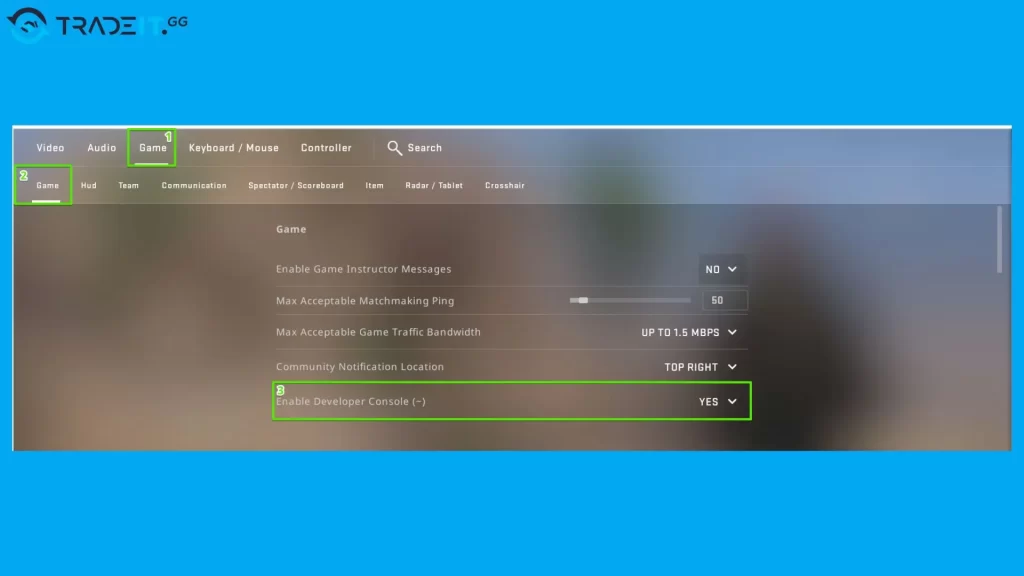
CS2’de geliştirici konsoluna erişmek için aşağıdaki adımları takip edebilirsiniz:
- İlk olarak, oyunun ana menüsüne gidin.
- Ardından, “Seçenekler “i ve ardından “Oyun “u seçin.
- Buradan “Gelişmiş “ i seçin ve son olarak ”Geliştirici Konsolunu Etkinleştir” seçeneğini işaretleyerek Geliştirici konsolunu etkinleştirin.
Geliştirici konsolu etkinleştirildiğinde, varsayılan atanmış tuş ataması olan tilde tuşuna (~) basarak konsolu açabilir ve ardından “cl_showfps 1” gibi çeşitli FPS komutlarını girebilirsiniz.
Eğer bu sizin için bir sebepten dolayı işe yaramazsa, başlatma seçeneklerinizde ”-console” kullanın ve oyunu açtığınızda otomatik olarak açılacaktır.
Bu komut oyun oynarken mevcut FPS değerinizi gösterecektir.
İlgili: CS2’de FPS Nasıl İyileştirilir?
Artık geliştirici konsolu etkin olduğuna göre, CS2 oynarken FPS sayacını ekranınızda kolayca görüntüleyebilirsiniz.
Mevcut FPS değerinizi sol üst köşede görüntülemek için “cl_showfps 1” komutunu girmeniz yeterlidir.
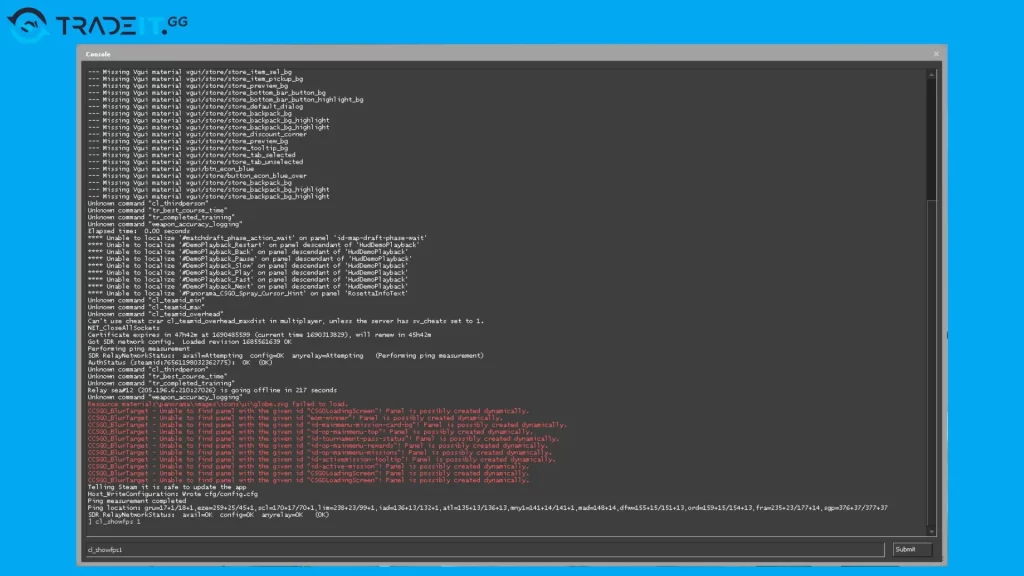
Bu özellik, bilgisayarınızın performansını değerlendirmenize ve gelişmiş bir oyun deneyimi için gerekli optimizasyonları yapmanıza olanak tanır. Ek olarak, ayarlar menüsünde FPS’yi görüntülemek için “fps göster” adlı daha kullanışlı bir seçenek mevcuttur.
CS2 FPS komutunu kullanarak, FPS’nizi zahmetsizce izleme ve gerekli ayarlamaları yapma olanağına sahipsiniz.
2. Net Grafik Kullanımı
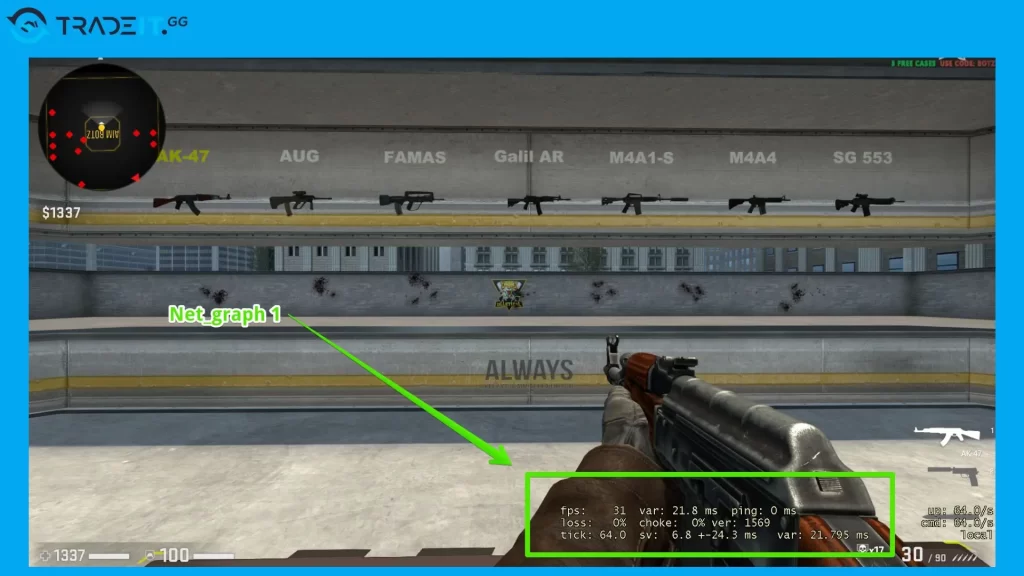
CS2 deneyimimi net grafiği adı verilen gelişmiş bir komutu paylaşmak için kullanıyorum. Ekstra ağ, FPS ve ping ayrıntıları sağlar. Net grafiğini etkinleştirmek için konsola “net_graph 1” yazmanız yeterlidir.
Bu özellik ekranınızın sağ alt kısmında çok sayıda bilgi gösterecektir. Oyununuzun performansındaki tutarsızlıkları takip etmenizi sağlar.
İlgili: CS2’de net_graph nasıl etkinleştirilir.
FPS Sayacını Devre Dışı Bırakma:
FPS sayacına artık ihtiyacınız olmadığında, konsola “cl_showfps 0” girerek kolayca devre dışı bırakılabilir. Bu işlem, FPS sayacını ekranınızdan kaldırarak oyununuzun düzenli ve derli toplu bir görünümünü sunacaktır.
3. Yazılım Uygulamalarını Kullanma
CS2’de saniye başına kare sayısını (FPS) göstermek için alternatif yollar arıyorsanız, birden fazla seçenek mevcuttur. Bunlar arasında NVIDIA GeForce Experience ve AMD Radeon ReLive bulunmaktadır. Her seçenek farklı grafik kartı kullanıcılarına hitap eder ve oyun deneyiminizi geliştirmek için ek araçlar sunar.
NVIDIA GeForce Deneyimi
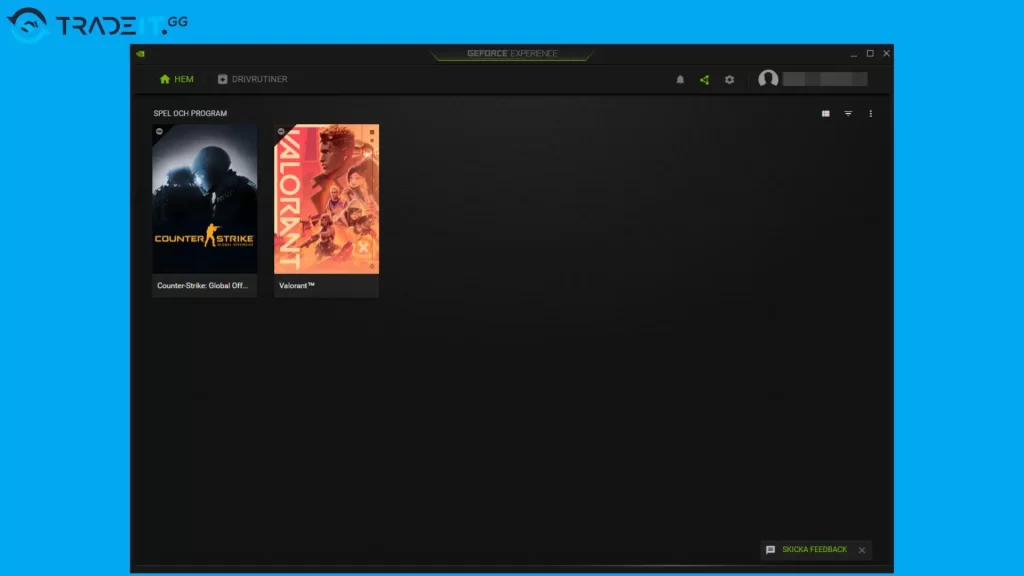
NVIDIA grafik kartı kullanıyorsanız, CS2’de FPS’yi NVIDIA GeForce Experience aracılığıyla kolayca görüntüleyebilirsiniz. FPS sayacını etkinleştirmek için aşağıdaki adımları izleyin:
- NVIDIA GeForce Experience uygulamasını açın ve ayarlar menüsüne gidin.
- Buradan, Oyun İçi Kaplama seçeneğini etkinleştirdiğinizden emin olun.
- Ardından, oyun listenizden CS2’yi seçin ve başlatın.
Bir kez başlatıldığında, FPS sayacı etkinleştirilecek ve oyun sırasında görülebilecektir.
Nvidia GeForce Deneyiminiİndirin .
İlgili: CS2 için En İyi NVIDIA Ayarları
AMD Radeon ReLive
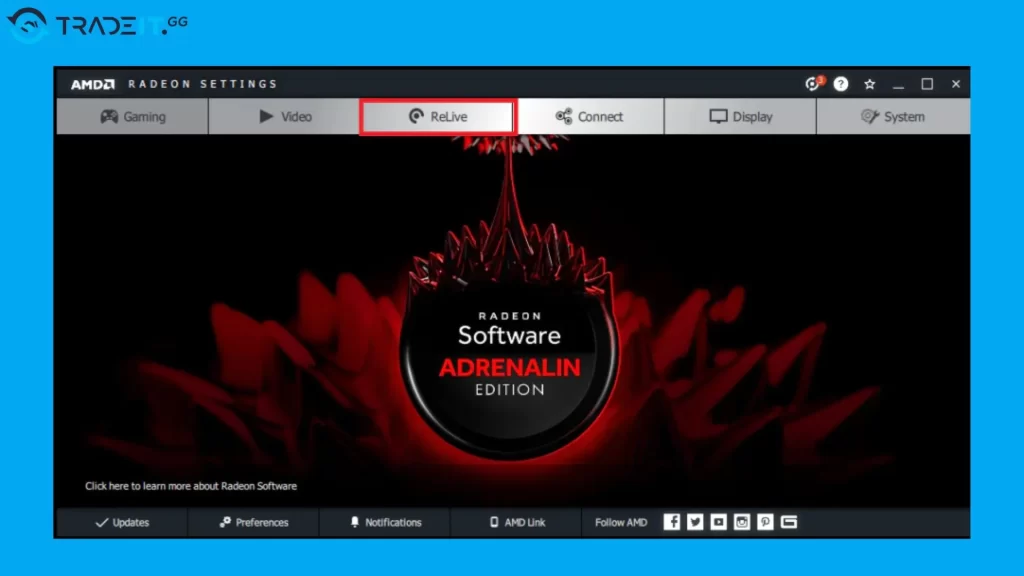
Bir AMD grafik kartı kullanıcısı olarak, oyun deneyimlerinizi kolayca yakalamak, yayınlamak ve paylaşmak için AMD Radeon ReLive’ı kullanabilirsiniz. Bu özellik ayrıca CS2’de FPS’yi görüntülemek için özel olarak tasarlanmış yerleşik bir FPS sayacı içerir.
Radeon ReLive’a erişmek için ALT+R kısayol tuş kombinasyonunu kullanmanız yeterlidir. Bu, Tam Oyun İçi Kaplama menüsünü başlatacaktır.
Alternatif olarak, Kenar Çubuğu Oyun İçi Yer Paylaşımı menüsünü başlatmak için ALT+Z tuşlarını kullanabilirsiniz.
Orada, Radeon ReLive ayarlarınızı yapmak ve FPS sayacını etkinleştirmek için seçenekler bulacaksınız.
İndir AMD Radeon Relive.
FPS için Ek CS2 Konsol Komutları
Birinci şahıs nişancı (FPS) oyunları için temel komutlara ek olarak CS2, oyuncuların performanslarını titizlikle izlemelerine olanak tanıyan birkaç ekstra FPS komutu sunar.
| Komuta | Açıklama | FPS üzerindeki etkisi |
| cl_disable_ragdolls 1 | Ölü bedenler için ragdoll fiziğini devre dışı bırakır. | Özellikle yoğun çatışmalarda potansiyel FPS artışı. |
| r_drawparticles 0 | Parçacık efektlerini (duman, patlamalar, vb.) devre dışı bırakır. | Önemli FPS artışı, ancak görselleri etkileyebilir. |
| cl_updaterate X (burada X, 64 ile 128 arasında bir değerdir) | İstemciniz ve sunucu arasındaki güncelleme hızını ayarlar. | Yüksek değerlerde yanıt hızını artırabilir, ancak iyi bir internet bağlantısı gerektirir. Yüksek değerlerde FPS’yi düşürebilir. |
| cl_cmdrate X (burada X, 33 ile 100 arasında bir değerdir) | Sunucuya gönderilen komut oranını ayarlar. | cl_updaterate’e benzer şekilde yanıt hızını artırabilir ancak FPS’yi etkileyebilir. |
| fps_max X (burada X istenen kare hızı sınırıdır) | Oyunun işleyebileceği maksimum FPS değerini sınırlar. | Aşırı ısınmayı veya ekran yırtılmasını önlemek için kullanışlıdır, ancak performansı doğrudan iyileştirmeyebilir. |
| mat_disable_mipmap 1 | Mipmapping’i (doku filtreleme) devre dışı bırakır. | Yüksek değerlerde yanıt hızını artırabilir, ancak iyi bir internet bağlantısı gerektirir. Yüksek değerlerde FPS’yi düşürebilir. |
| net_graph 1 | Ayrıntılı bir ağ performansı grafiği görüntüler. | FPS üzerinde etkisi yoktur, ancak ekran alanı kullanır. |
Bu konsol komutlarını kullanarak oyununuzun performansını optimize edebilir ve görsellerini tercihlerinize göre özelleştirebilirsiniz.
FPS Metriklerini Anlama
Artık CS2’de FPS’yi (Saniye Başına Kare Sayısı) nasıl görüntüleyeceğinizi anladığınıza göre, bunun önemini ve oyun deneyiminiz üzerindeki etkisini kavramak çok önemli hale geliyor. Daha yüksek bir FPS, daha akıcı bir oyun deneyimi sağlayarak daha hızlı tepkiler verilmesine olanak tanır ve genel performans seviyelerini yükseltir.
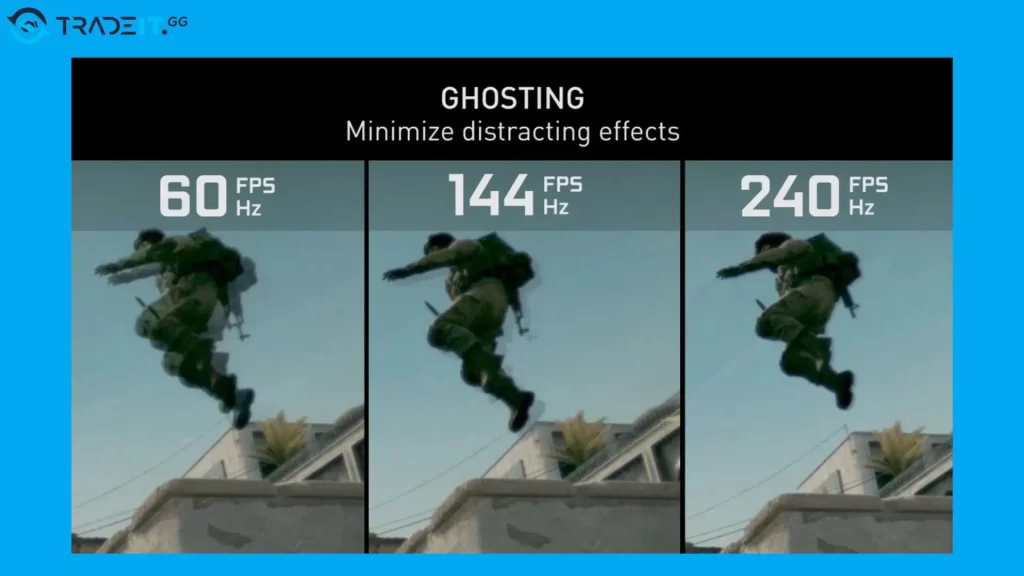
İlerleyen bölümlerde, yüksek FPS’nin önemine değinelim ve özel oyun kurulumunuza göre ideal FPS hedeflerini inceleyelim.
Yüksek FPS’nin Önemi
CS’de yüksek bir FPS’ye sahip olmak, daha akıcı bir oynanışı garanti ettiği ve tepkiselliği artırdığı için son derece önemlidir. Daha yüksek bir FPS, daha akıcı ve karmaşık bir şekilde ayrıntılı bir sanal dünyaya yol açarak hedefleri doğru bir şekilde izlemenizi ve oyun içi olaylara hızlı bir şekilde tepki vermenizi sağlar.
Bu özellik size rekabet avantajı sağlayabilir. Oyun sunucusu ile daha hızlı senkronizasyon sağlayarak gecikme yaşama olasılığını azaltır.
Optimal FPS Hedefleri
Saniye Başına Kare Sayısı (FPS) için en uygun hedef, oyun kurulumunuza bağlıdır. Bu, monitörünüzün yenileme hızı ve bilgisayarınızın donanım özellikleri gibi faktörleri içerir.
Akıcı ve keyifli bir oyun deneyimi sağlamak için genellikle en az 60 FPS’yi hedeflemeniz önerilir.
Yüksek yenileme hızına sahip bir monitörünüz ve güçlü bir grafik kartınız varsa, 144 FPS veya daha yüksek bir değer hedeflemek CS2’deki oyun deneyiminizi geliştirebilir. Ayrıca, size rekabet avantajı da sağlayabilir.
Profesyonel oyuncular 144Hz’den 360Hz’e kadar yenileme hızına sahiptir ve her zaman yenileme hızınıza uygun bir FPS’ye ulaşmaya çalışmalısınız.
İlgili: CS2’de FPS Nasıl Sınırlandırılır veya Sınırlandırılmaz
CS2’de FPS’yi Artırmak için İpuçları
CS2’de FPS’nin önemi anlaşıldığına göre, FPS’nizi geliştirmek ve oyun deneyiminizi yükseltmek için bazı yararlı ipuçlarını inceleyelim.
Grafik ayarlarında düzenlemeler yaparak ve sistem kaynaklarını etkili bir şekilde yöneterek, bilgisayarlarının genel performansını artırabilir ve Counter Strike 2’deki (CS2) oyun deneyimlerini en üst düzeye çıkarabilirler.
Grafik Ayarlarını Ayarlama
CS2 oyun deneyiminizi geliştirmek ve FPS’yi artırmak için CS2’nin grafik ayarlarını yapmak en etkili yaklaşımlardan biri olduğunu kanıtlıyor. Çözünürlük, global gölge kalitesi ve gölgelendirici detayı gibi ayarları düşürerek FPS’nizi önemli ölçüde artırabilir ve daha akıcı bir oyunun keyfini çıkarabilirsiniz.
Grafik ayarlarının yapılması rakiplerin görünürlüğünü artırarak oyunda rekabet avantajı sağlayabilir. Oyun ayarları, özellikle de grafiklerle ilgili olanlar, genel oyun deneyimi üzerinde kayda değer bir etkiye sahiptir.
İlgili: Gelişmiş Performans için En İyi CS2 Başlatma Seçenekleri
Sistem Kaynaklarını Yönetme
CS2 performansınızı optimize etmek için bilgisayarınızın sistem kaynaklarını etkin bir şekilde yönetmeniz çok önemlidir. Bu, gereksiz arka plan uygulamalarını kapatmayı, grafik kartı sürücülerini güncellemeyi ve kaynak yönetimi yazılımını kullanmayı içerir.
Bunu yaparak değerli kaynakları serbest bırakabilir ve CS2 oynarken bilgisayarınızın en yüksek performansta çalışmasını sağlayabilirsiniz.
Özet
Sonuç olarak, CS2’de optimum bir oyun deneyimi için FPS’nizi anlamanız ve optimize etmeniz gerekir. Yukarıdaki adımları izleyerek bilgisayarınızın en yüksek performansta çalışmasını sağlayabilir ve oyununuzdan en iyi şekilde yararlanabilirsiniz:
Sistem kaynaklarını yönetmek bir diğer önemli husustur. Gereksiz arka plan uygulamalarını kapatın ve daha iyi FPS için CS2’ye daha fazla kaynak ayırın. Son olarak, gelişmiş FPS komutlarından ve ağ grafiği özelliklerinden yararlanın. Bu araçlar, sisteminizi etkileyen çeşitli yönleri izlemenize ve ince ayar yapmanıza olanak tanır.
Sıkça Sorulan Sorular
Birisi CS2’de FPS sorunları yaşıyorsa, sorunu çözmek için atabileceği birkaç adım vardır. İlk olarak, grafik ayarlarını değiştirmeyi denemeliler. Bu ayarları düşürmek genellikle FPS’de önemli bir artışa yol açar.
Ayrıca, arka plandaki uygulamaları kapatmak ve grafik kartı sürücülerini güncellemek de performansı artırmaya yardımcı olabilir.
Diğer her şeyin başarısız olması durumunda, oyununuzun kurulumunu onarmayı düşünmeye değer olabilir.
CS2’de “fps göster” özelliğini etkinleştirmek için aşağıdaki adımları izleyin:
1. Geliştirici konsolunun etkin olduğundan emin olun.
2. Konsolu açmak için tilde tuşuna () basın.
3. “cl_showfps 1” yazın ve Enter tuşuna basın.
4. FPS sayacı artık ekranınızın sol üst köşesinde görüntülenecek ve oyun sırasında bilgisayarınızın performansını izlemenize olanak tanıyacaktır.
Bu adımları izleyerek saniye başına kare sayınızı (FPS) kolayca takip edebilir ve oyun deneyiminizin tamamen keyifli olmasını sağlayabilirsiniz.
CS2’de 144 FPS gibi belirli bir FPS hedefine ulaşmak için aşağıdaki adımları izleyin:
1. Geliştirici konsoluna erişmek için tilde tuşuna (~) basın.
2. “fps_max 144” komutunu yazın.
3. Enter tuşuna basın.
“fps_max” komutunu kullanarak bu FPS hedefini ayarlayarak CS2’deki oyun deneyiminizi optimize edebilirsiniz
Bu komut FPS’nizi 144 ile sınırlamanıza olanak tanır. Bunu yaparak, daha akıcı bir oyun deneyimi sağlar, ancak yalnızca donanımınız bu kare hızına ulaşabiliyorsa.
CS2’deki FPS max komutu, bilgisayarınızın oluşturacağı maksimum saniye başına kare sayısını (FPS) ayarlamanıza olanak tanır. “fps_max” komutunu ve ardından belirli bir sayıyı kullanarak, FPS’nizi istediğiniz bir değerde sınırlayabilirsiniz. Bu, tutarlı bir kare hızı sağlar ve potansiyel olarak gecikmeyi azaltır.
Bu, özellikle yüksek yenileme hızına sahip monitörleri veya güçlü grafik kartları olan oyuncular için değerli olabilir. İstikrarlı ve kesintisiz bir oyun deneyimi sürdürmelerini sağlar.
CS2’de ulaşılabilecek maksimum FPS, bilgisayarınızın kaldırabileceği kadar yüksektir. Üst düzey bilgisayarlar 300-400 FPS’ye ulaşabilir.
İlginizi Çekebilecek Diğer Konular
- En iyi CS2 bot ticaret web sitesini keşfedin.
- CS2 dış görünüm pazarı hakkında bilgi edinin.